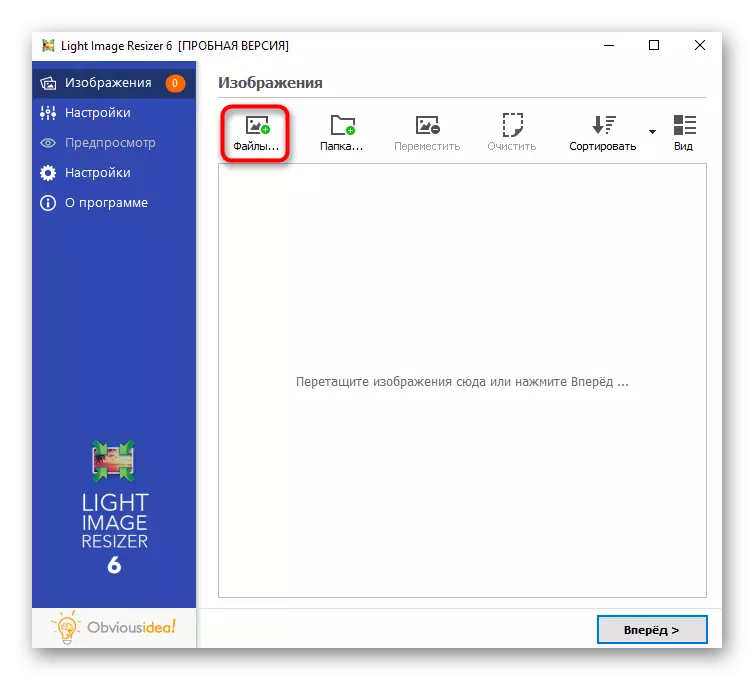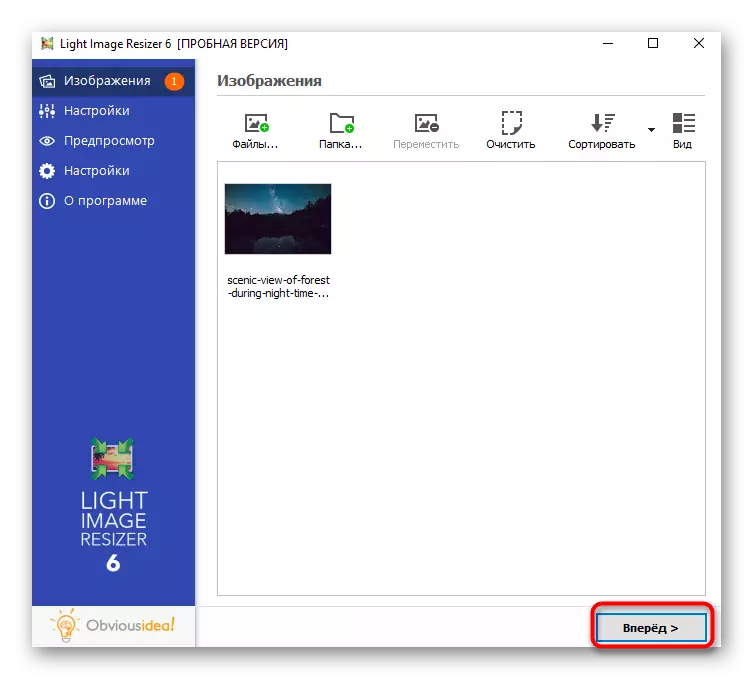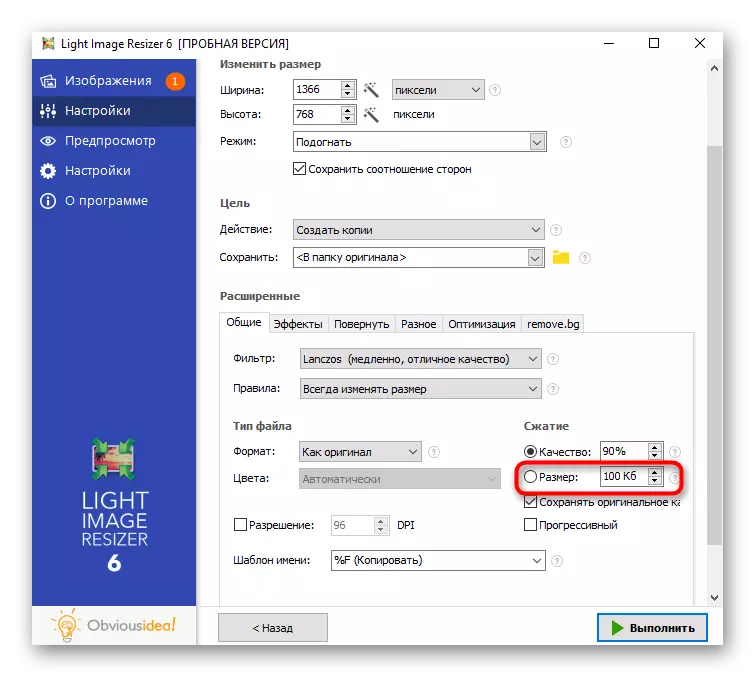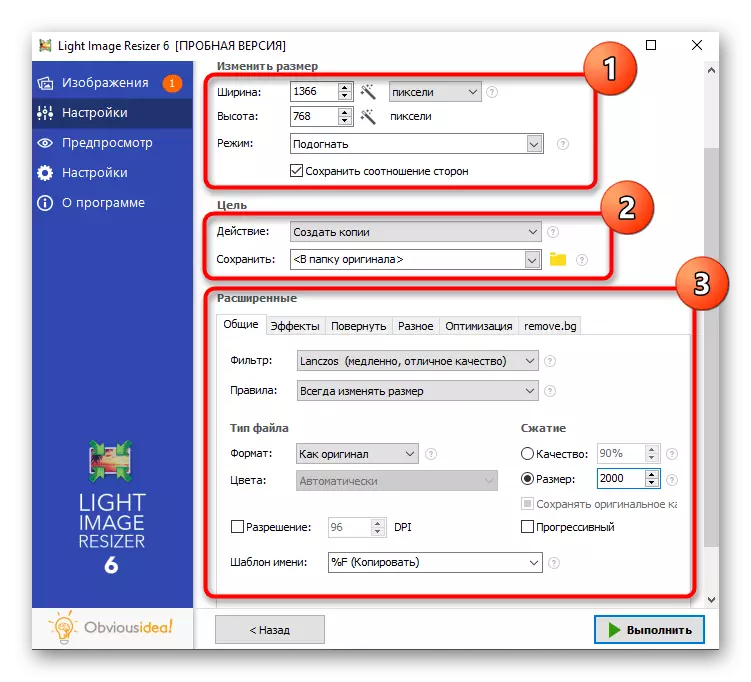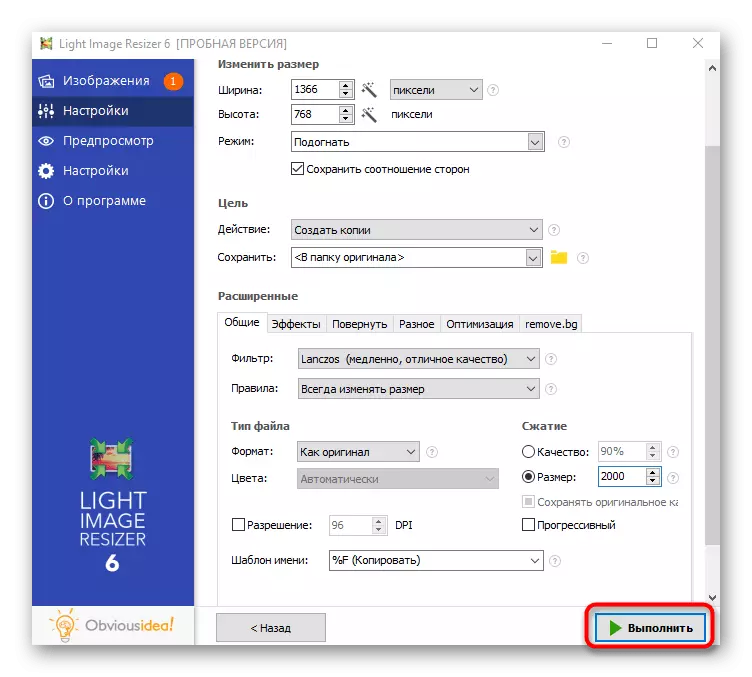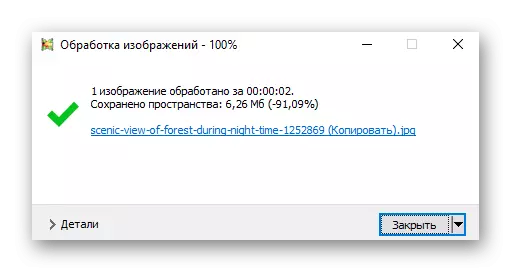Nan atik sa a, nou pral fè fas ak tou de autorisations diminye ak gwosè nan foto a. Nan chak metòd, de kalite koreksyon yo dekri nan yon fwa, kidonk, ou konplètman li enstriksyon yo pou pwogram nan chwazi.
Metòd 1: Adobe Photoshop
Popilè Adobe Photoshop grafik Editè se ideyal pou diminye foto a. Gen plizyè fonksyon nan pwogram nan nan yon fwa, ki fèt yo chanje pèmisyon ak konpresyon pou ke objè a tèt li te peze mwens pase kounye a. Nan yon lòt atik, twa metòd ki disponib ou ka pran avantaj de sit entènèt nou an sou sit entènèt nou an.
Li plis: Diminye imaj la nan fotoschop

Metòd 2: GIMP
Li se vo mansyone analogique a gratis nan fotoschop - Gimp, ki te gen sou seri a menm nan zouti. Nan li, ou ka chanje rezolisyon an nan snapshot a epi redwi bon jan kalite li yo pa fè gwosè a nan dosye final la plizyè fwa mwens pase yon sèl orijinal la.
- Kouri pwogram lan, louvri meni an File epi chwazi Open. Olye de sa, ou ka itilize estanda cho kle Ctrl + O.
- Yon nouvo fenèt ap parèt sou ekran an, kote ou bezwen pou yo ale nan kote adrès la nan foto a, epi klike sou li de fwa pou ouvèti.
- Pou kòmanse ak, konsidere ki jan diminye rezolisyon an nan foto a te ajoute. Pou fè sa, rele "imaj" meni an epi jwenn "imaj gwosè" fonksyon an.
- Nan yon ti fenèt ou gen chanje lajè a ak wotè, tou depann de kondisyon pèsonèl. Tanpri note ke se default chanjman nan pwopòsyonèl pèmèt. Vire li koupe, ou bezwen klike sou kle a sou bò dwat la nan jaden yo ak gwosè a. Menm fenèt la gen yon blòk "bon jan kalite" ak opsyon pwosesis plizyè. Yo pa aplike nan konpresyon nan foto a, depi sa a algorithm gen entansyon pou konpanse pou piksèl ak ogmante rezolisyon imaj, ki ogmante bon jan kalite li yo.
- Redui eleman pwa ak yon foto rive ak konpresyon pandan ekonomize. Nan ka sa a, ou premye bezwen rele fonksyon an "ekspòtasyon kòm" nan meni an File.
- Elaji "Chwazi Kalite File (pa ekspansyon".
- Si ou bezwen jwenn yon dosye fòma PNG, ou ka konvèti nan li. PNG peze plis pase JPEG, men GIMP pèmèt ou chwazi yon rapò konpresyon pou li, kidonk kenbe fòma ki nesesè yo, yo epi li redwi pwa li yo.
- Apre chwazi PNG, koreksyon an nan paramèt adisyonèl yo ap louvri. Eksprime rapò a konpresyon an akò ak ki jan ti kras gwosè a dosye nouvo yo ta dwe. Malerezman, ou ka tcheke li sèlman apre ekspòtasyon. Atik ki rete san konte "Save pèmisyon" li se pi bon pa manyen.
- Lè ekonomize nan fòma JPEG, se bon jan kalite imaj chwazi olye pou yo konpresyon. Natirèlman, fonksyon an "sèvi ak karakteristik bon jan kalite nan imaj orijinal la" dwe enfim, epi li se "bon jan kalite" regilatè a enstale nan yon pozisyon akseptab pou ou.
- Si ou louvri paramèt adisyonèl, fonksyon an sub-pwofesyonèl ap parèt ak yon valè ki disponib pou maksimòm ekonomize pwa. Atenuasyon se pi bon kite sou valè zewo.



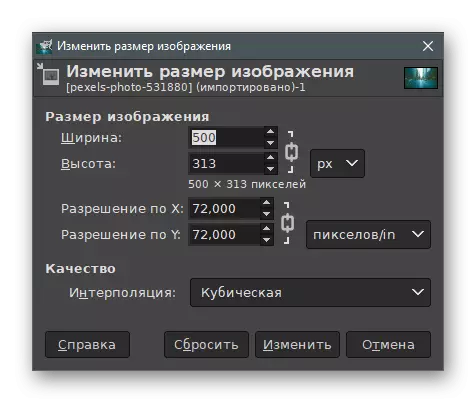

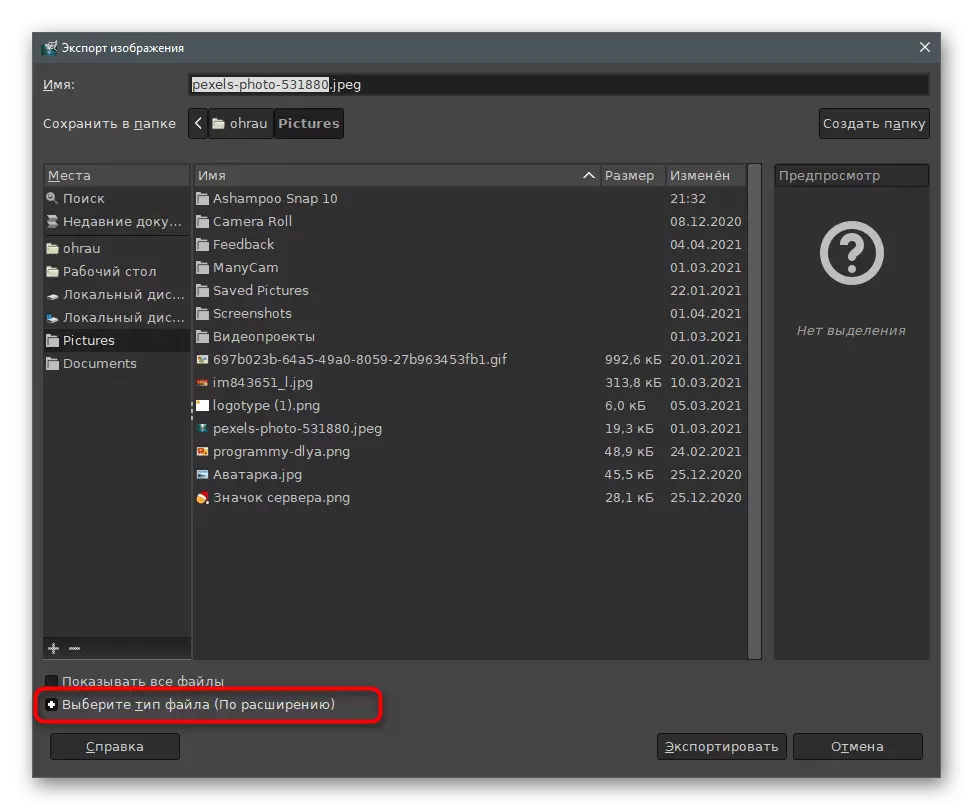

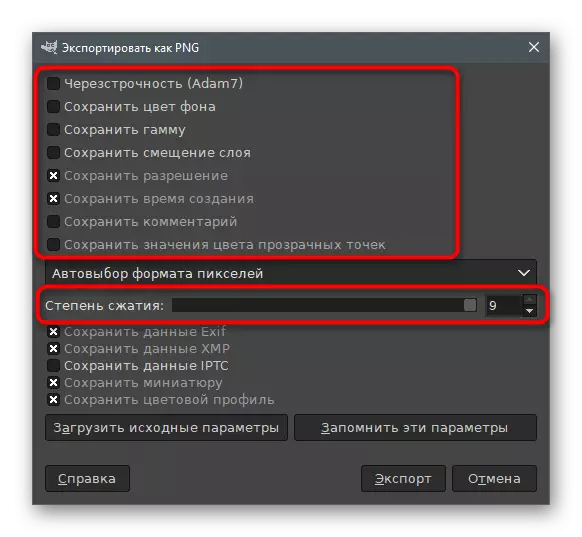


Metòd 3: Riot
Se pou nou deplase sou soti nan editè grafik nan pwogram espesyal ki fèt yo rdimansyonman ak bon jan kalite imaj. Yo se bon paske yo pèmèt ou kontakte imedyatman paramèt yo mande yo ak jwenn konnen ak rezilta a anvan ekonomize. Se desizyon an premye yo rele revòlt ak entèraksyon an k ap pase nan li tankou sa a:
- Peze bouton an pi wo a ak download vèsyon an revòlt dènye nan òdinatè w lan. Apre kòmanse, ale nan tab la ak non an nan fòma a dosye nan ki se imaj la egzije ki estoke pou koreksyon, epi klike sou Open yo louvri foto a.
- Nan fenèt la ouvèti ki parèt, jwenn objè a, epi klike sou li de fwa.
- Yon pwopozisyon pral imedyatman rdimansyonman gwosè a imaj, ak ki ou bezwen dakò.
- Nan yon ti "resanpt" fenèt ou gen diminye rezolisyon imaj, jaden koreksyon nan blòk la gwosè nouvo.
- Apre konfimasyon nan aksyon, fenèt la pwogram prensipal yo ap louvri. Nan li ou wè pwa a nan imaj la apre optimize. Ajiste "Kalite" kurseur a si ou vle jwenn yon dosye plis konprese. Sou bò gòch la montre aparans orijinal la nan foto a, ak sou bò dwat la - apre yo fin pwosesis.
- Sou tab la Metadata, ou ka retire foto a nan imaj la, menm jan yo yo te itilize trè raman, men li ogmante gwosè a nan dosye a.
- Sa ki anba la se "imaj ajisteman" ak koulis pou chanje klète, kontras ak gam nan imaj la. Li pratikman pa afekte gwosè a nan eleman an, men se sèlman ede yon ti kras amelyore aparans nan imaj la.
- Si ou vle konpresyon yon foto otomatikman nan yon gwosè sèten, sèvi ak "konsentre nan gwosè" bouton.
- Nan jaden an nouvo, antre nan rezilta a vle nan Kilobytes.
- Apre yo fini, klike sou "Save" bouton an pou konsève pou dosye a nouvo ak deja prese a oswa modifye nan gwosè a nan imaj la.
- Espesifye non an pou li epi chwazi ekstansyon an pi bon.
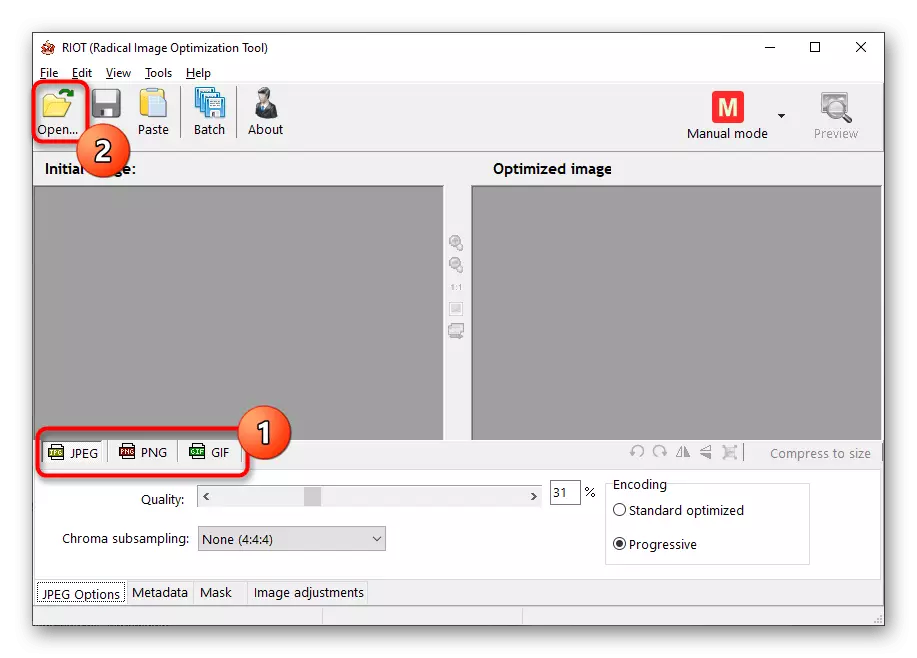


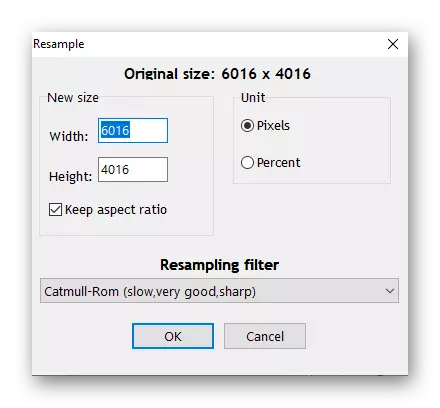

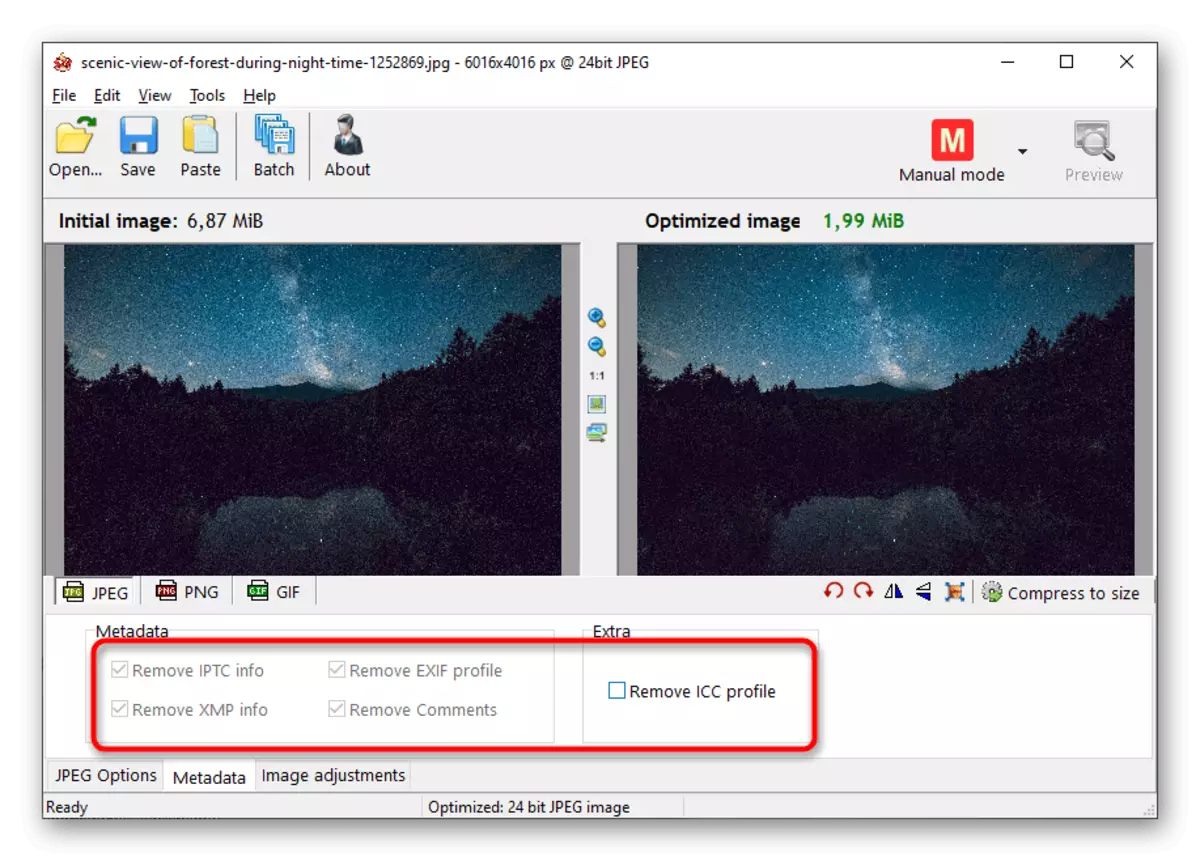
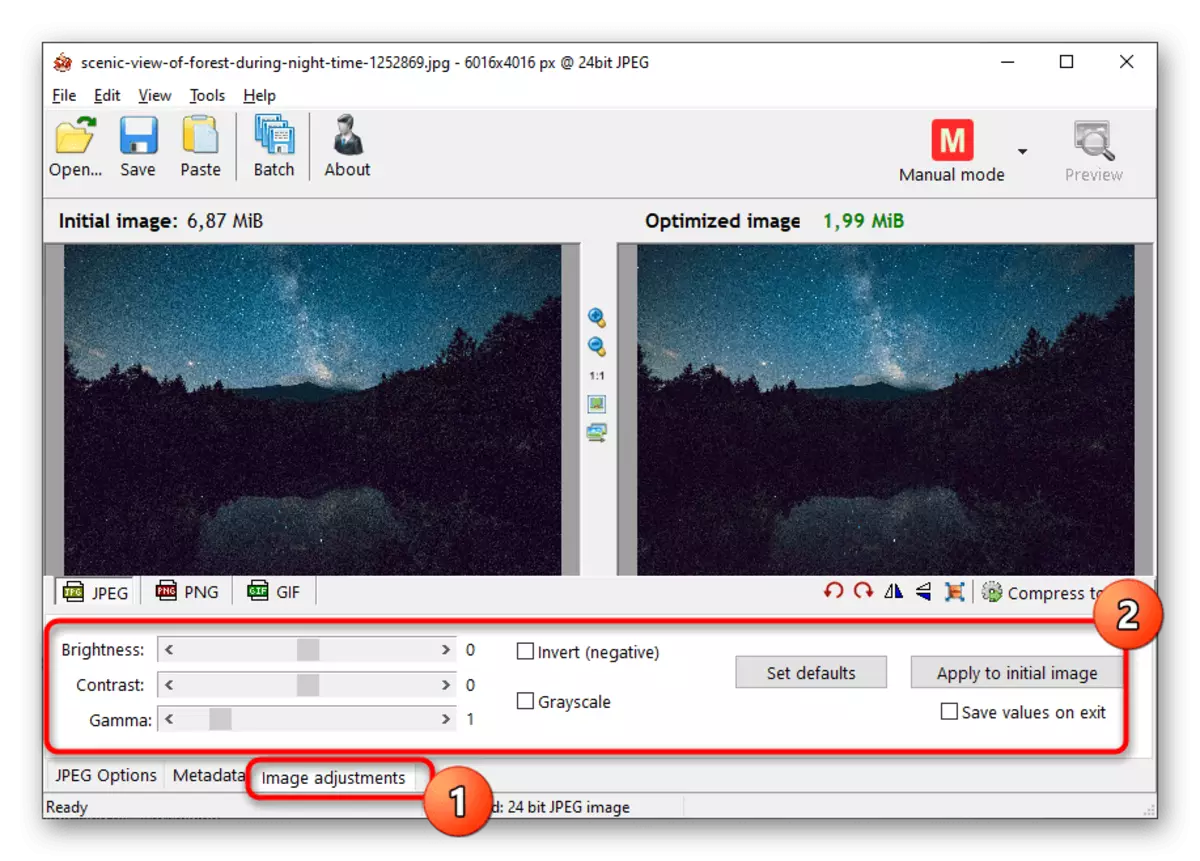

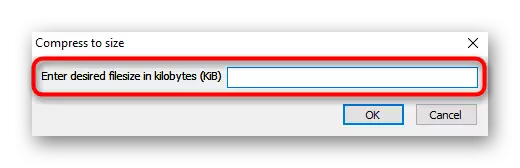
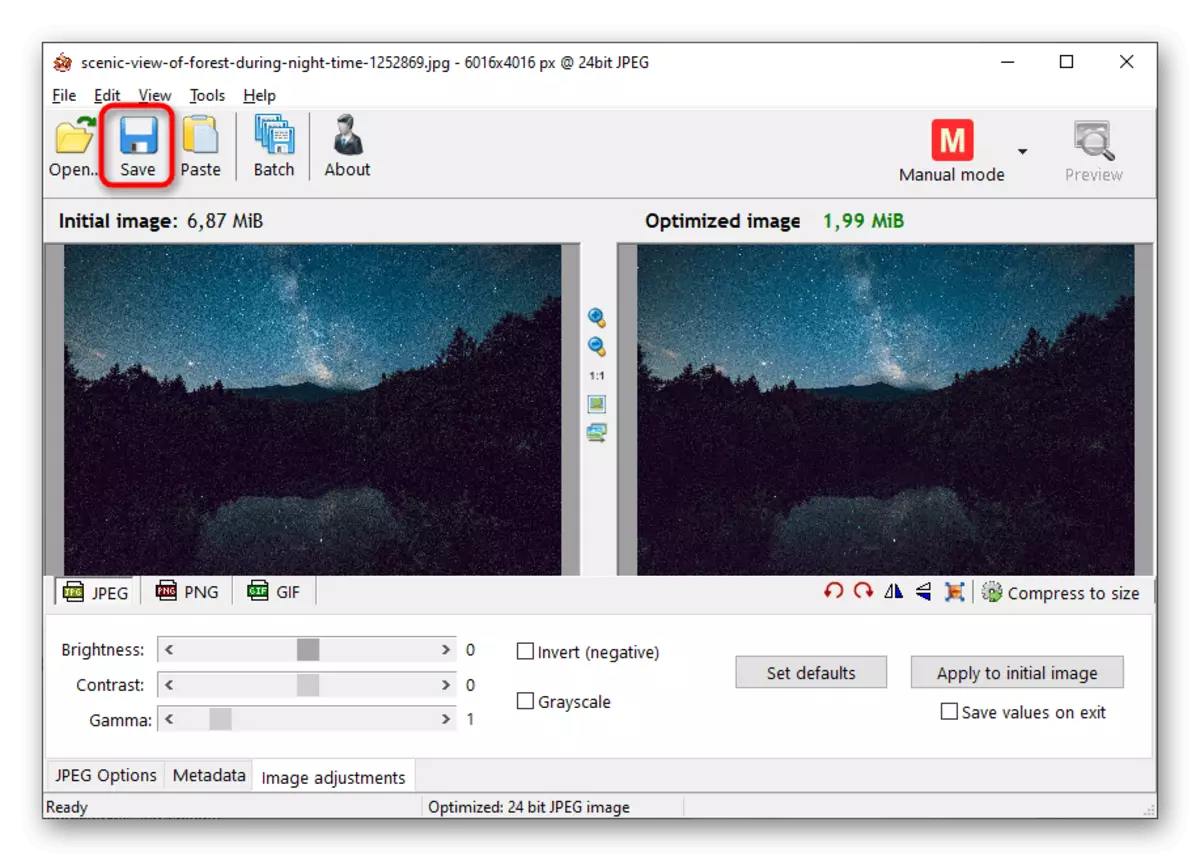

Metòd 4: Sezyòm
Sezyòm bay itilizatè a ak yon seri zouti pou konprime foto tou de an tèm de bon jan kalite ak pèmisyon. Fonksyonèl, pwogram sa a se menm jan ak yon sèl anvan an, men travay la nan li se yon ti jan diferan.
- Apre kòmanse, peze bouton an pou yo ale nan dosye fenèt la louvri.
- Nan "Explorer a", jwenn foto a ak konfime adisyon li yo nan pwogram nan.
- "Paramèt konpresyon" blòk la prezante yon kurseur rediksyon bon jan kalite ak yon lis ki gen fòma konvèsyon disponib. Si ou te ajoute plizyè foto nan yon fwa, aktive "aplike pou tout" paramèt la.
- Mete bwat la tou pre "gwosè a imaj" lè ou bezwen modifye pèmisyon li yo, epi yo pa gwosè a nan dosye a li menm. Nan "lajè" ak "wotè" jaden yo, mete valè yo mande yo nan piksèl.
- Li rete sèlman ou presize katab la pwodiksyon objè yo trete.
- Tcheke ankò Correct nan paramèt yo chwazi epi klike sou "fè konpresyon".
- Pwosesis la pran yon sèten tan, ki depann sou nimewo a ak volim nan dosye te ajoute. Nan "nouvo gwosè" jaden an, ou wè yon valè nan Kilobytes si li pa kostim ou, chanje paramèt yo bon jan kalite ak konpresyon ankò.

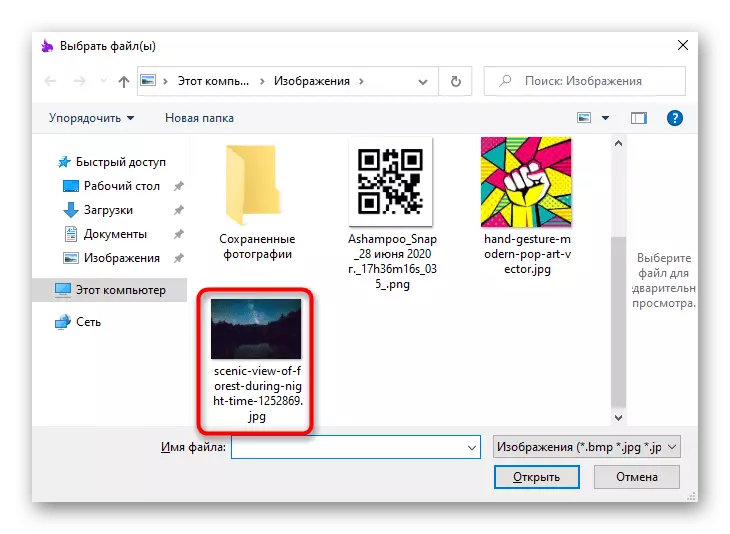
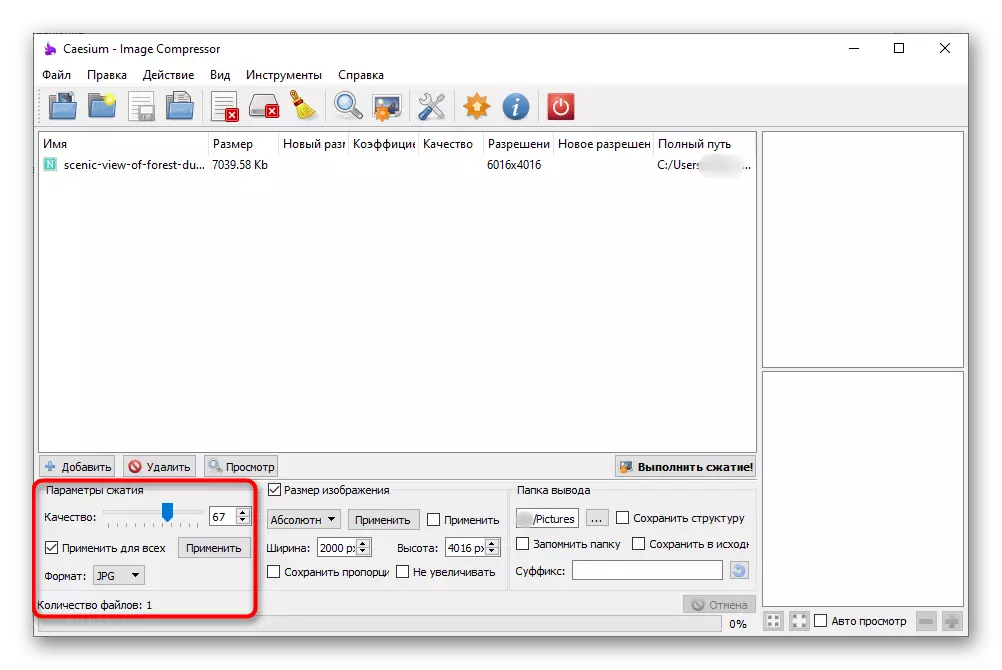
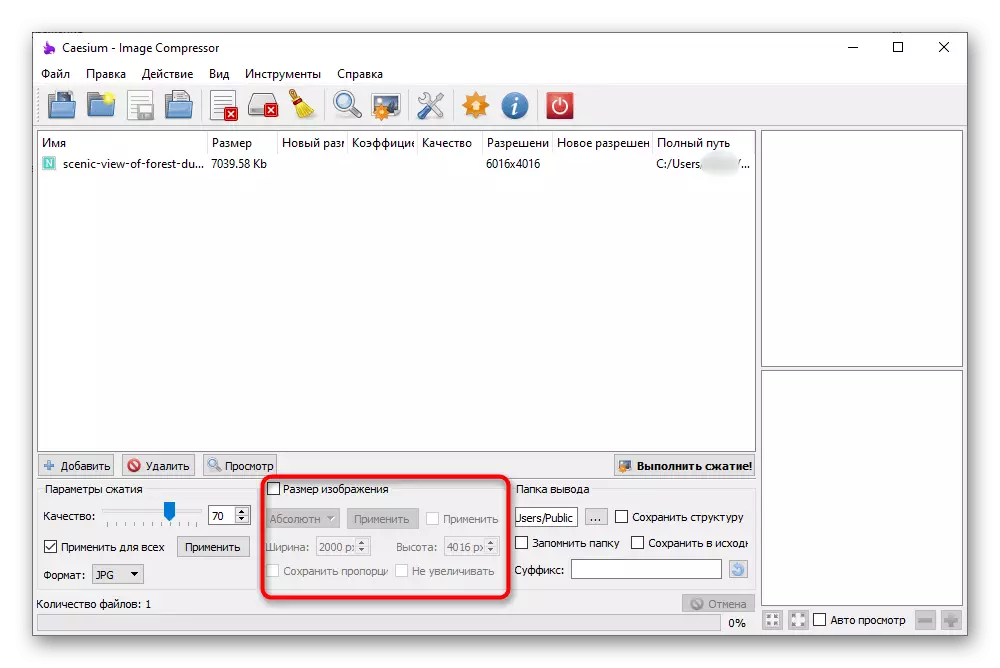

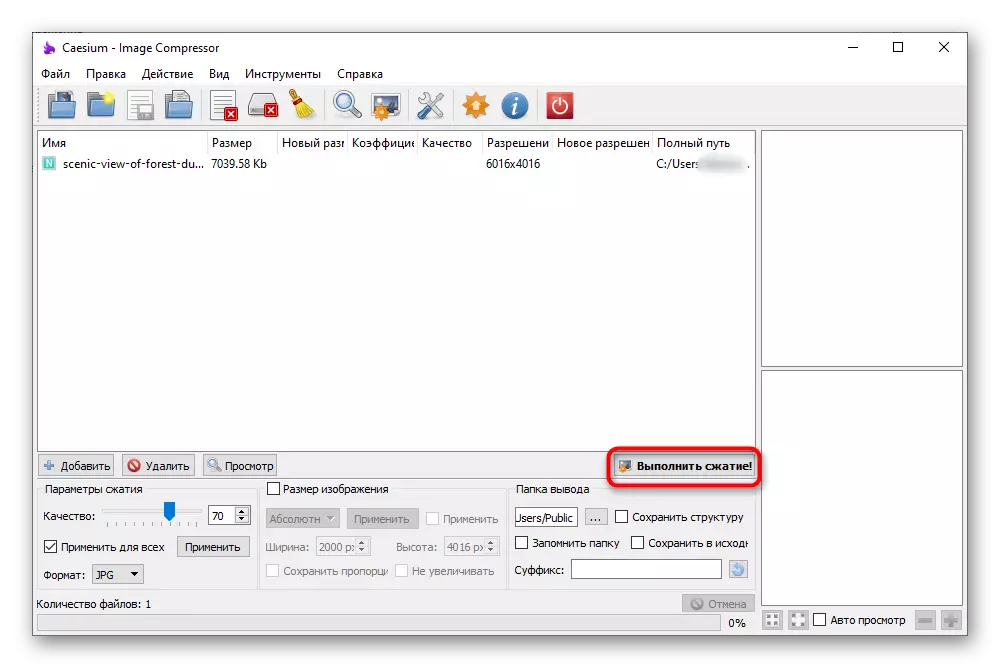

Metòd 5: Limyè Imaj Resyez
Se limyè resikman imaj distribye nan yon frè, men peryòd jijman li yo se ase yo diminye gwosè a nan imaj plizyè. Se koòdone a te fè nan yon style pratik ak travay la nan tout fonksyon se klè menm débutan, se konsa ta dwe gen pa gen okenn pwoblèm ki genyen ak pwosesis foto.
- Apre avèk siksè kouri pwogram nan, klike sou "Files" bouton an.
- Nan "Explorer a", chwazi yon snapshot diminye gwosè a, retounen nan meni prensipal la, epi klike sou "pou pi devan".
- Konprime gwosè a dosye, aktive "gwosè" paramèt la, li mete nimewo a kilobit vle.
- Konsidere lòt fonksyon itil lè koreksyon foto. Nan "gwosè" blòk la, ou ka mete yon rezolisyon abitrè ak enfim rapò a SAVE aspè. Next se "objektif la", ki kote yo chwazi si wi ou non yo kreye kopi dosye oswa ranplase orijinal yo nan katab la menm. Nan "pwolonje" gen anpil onglè diferan, men yo pa fè pati nan konpresyon nan foto a. Aplike yo pou lòt rezon - pou egzanp, lè ou vle ajoute filtè oswa chanje oryantasyon an nan imaj la.
- Lè yo fin fè fini, klike sou "Kouri", kidonk kouri pwosesis la pwosesis.
- Ou pral fè w konnen nan fini an nan travay ak foto a epi pou yo jwenn enfòmasyon sou volim nan espas sove.